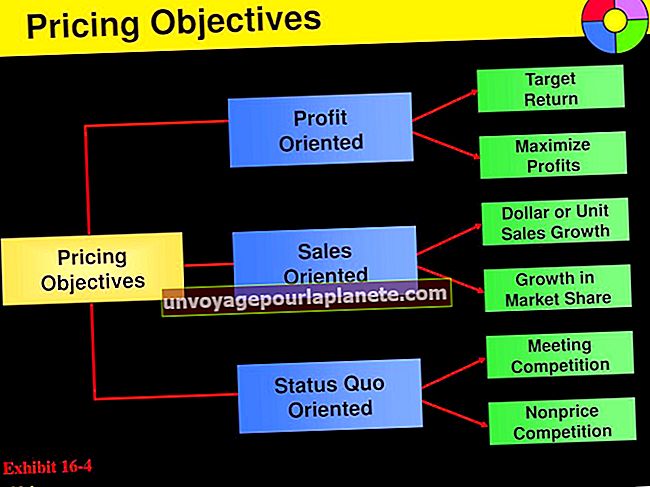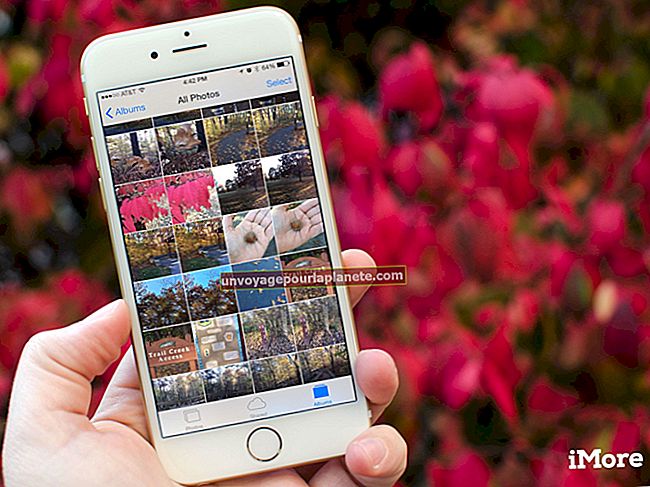ఈథర్నెట్ డ్రైవర్ను ఎలా ఇన్స్టాల్ చేయాలి
కంప్యూటర్లోని ఇతర పరికరాల మాదిరిగా, మీరు మీ ఈథర్నెట్ అడాప్టర్ లేదా నెట్వర్క్ కార్డ్ను ఉపయోగించలేరు, దాని కోసం మీరు పరికర డ్రైవర్ను ఇన్స్టాల్ చేయకపోతే. సాధారణంగా, విండోస్ 7 నడుస్తున్న కంప్యూటర్లు చాలా నెట్వర్క్ కార్డులను స్వయంచాలకంగా ఇన్స్టాల్ చేయాలి. మీది కాకపోతే, మీరు డ్రైవర్ను మీరే ఇన్స్టాల్ చేసే వరకు మీరు ఇంటర్నెట్ లేదా ఏదైనా అంతర్గత కంపెనీ సైట్లు లేదా నెట్వర్క్ షేర్లను యాక్సెస్ చేయలేరు. డ్రైవర్ ఫైల్ సాధారణ విజార్డ్ను ఉపయోగించే ఇన్స్టాలేషన్ ప్రోగ్రామ్ కావచ్చు లేదా ఇది మీరు స్వయంచాలకంగా ఇన్స్టాల్ చేయడానికి అన్ని డ్రైవర్ ఫైల్లను ఫోల్డర్కు కాపీ చేసే స్వీయ-సంగ్రహణ జిప్ ఆర్కైవ్ ఫైల్ కావచ్చు.
1
నిర్వాహక ఖాతాను ఉపయోగించి మీ కంప్యూటర్లోకి లాగిన్ అవ్వండి లేదా నిర్వాహక ఖాతా వినియోగదారు పేరు మరియు పాస్వర్డ్ చేతిలో ఉండండి.
2
డ్రైవర్ ఇన్స్టాలేషన్ ఫైల్ను గుర్తించి దానిపై డబుల్ క్లిక్ చేయండి. ఇన్స్టాలేషన్ విజార్డ్ నడుస్తుంటే, దాన్ని ఇన్స్టాల్ చేయడానికి స్క్రీన్ సూచనలను అనుసరించండి. ఇది జిప్ ఆర్కైవ్ అయితే, ఫైల్లను అన్జిప్ చేయడానికి మీరు ఒక స్థానాన్ని పేర్కొనమని అడుగుతారు, కాబట్టి మీరు గుర్తుంచుకునే స్థానాన్ని ఎంచుకోండి మరియు తదుపరి దశలను అనుసరించండి.
3
“ప్రారంభించు” క్లిక్ చేయండి నియంత్రణ ప్యానెల్ | వ్యవస్థ మరియు భద్రత | పరికరాల నిర్వాహకుడు."
4
“నెట్వర్క్ ఎడాప్టర్లు” పక్కన ఉన్న "+" గుర్తుపై క్లిక్ చేయండి. ఇది సరిగ్గా ఇన్స్టాల్ చేయబడితే, మీ నెట్వర్క్ కార్డ్ దాని పక్కన ఆశ్చర్యార్థక బిందువుతో ఇక్కడ జాబితా చేయబడింది.
5
అడాప్టర్పై కుడి క్లిక్ చేసి, “అప్డేట్ డ్రైవర్ సాఫ్ట్వేర్ ...” క్లిక్ చేయండి.
6
“డ్రైవర్ సాఫ్ట్వేర్ కోసం నా కంప్యూటర్ను బ్రౌజ్ చేయండి” ఎంపికను ఎంచుకోండి.
7
“బ్రౌజ్” బటన్ను క్లిక్ చేసి, దశ 2 లో మీరు డ్రైవర్ ఫైల్లను అన్జిప్ చేసిన ఫోల్డర్కు నావిగేట్ చేసి, ఆపై “సరే” నొక్కండి.
8
విండోస్ మీ కోసం డ్రైవర్ను ఇన్స్టాల్ చేయడానికి “తదుపరి” బటన్ను క్లిక్ చేయండి.